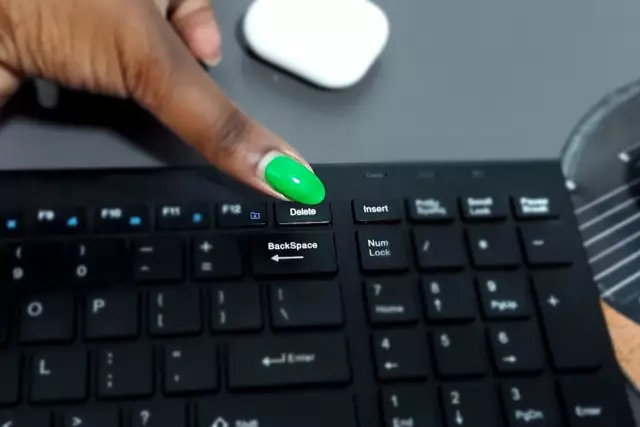প্রত্যেকের জন্য এবং প্রত্যেকের জীবনে যাঁরা তাঁর জীবনে কমপক্ষে একবার এসেছিলেন বা অডিও ফাইলগুলি উপস্থাপনের মুখোমুখি হয়েছেন বা বাণিজ্যিক ভিডিও এবং নিজের জন্য উভয়ই কোনও ভিডিও বা অডিও রেকর্ডিংয়ে কিছু ঠিক করতে চান তাদের পক্ষে সাউন্ড সম্পাদনা প্রয়োজনীয়। কখনও কখনও ভিডিওর ব্যাকগ্রাউন্ড শব্দের সাথে ভিডিও সিকোয়েন্সটি এতটা মেলে না যে অডিও ট্র্যাকটি অপসারণ করা এবং কোনও নতুনকে ওভারলে করা আরও সহজ and এটি করা এতটা কঠিন নয়।
প্রয়োজনীয়
- - কম্পিউটার
- - ভিডিও ফাইল
- - অডিও ফাইল
- - ভিডিও এডিটর
- - অডিও সম্পাদক
নির্দেশনা
ধাপ 1
একটি ভিডিও ফাইল থেকে একটি অডিও ট্র্যাক অপসারণ করতে, একটি ভিডিও সম্পাদক খুলুন। "ফাইল" মেনু দিয়ে সম্পাদনা করার জন্য ফাইলটি খুলুন। ফাইলটি ডাউনলোড শেষ হওয়ার জন্য অপেক্ষা করুন।
এর পরে, ভিডিওর পুরো দৈর্ঘ্যে ডাবল ক্লিক করুন বা ম্যানুয়ালি এটিকে নির্বাচন করুন। এর পরে, "প্রভাবগুলি" ট্যাবটি সন্ধান করুন এবং সেগুলির মধ্যে অডিও অপসারণের প্রভাবটি সন্ধান করুন। এটি নির্বাচন করুন এবং প্রক্রিয়াটি শেষ হওয়ার জন্য অপেক্ষা করুন। এর পরে, আপনার প্রয়োজনীয় ভিডিও সংকোচন বিন্যাসটি নির্বাচন করুন এবং আপনার হার্ড ড্রাইভে ফাইলটি সংরক্ষণ করুন।
ধাপ ২
আপনি যদি অডিও ট্র্যাক থেকে অডিওর একটি অংশ সরিয়ে ফেলেন, অডিও সম্পাদকটি খুলুন, সমস্ত প্লাগইন লোড হওয়ার জন্য অপেক্ষা করুন। এর পরে "ফাইল" ট্যাবে ক্লিক করুন এবং আপনার সম্পাদনা করতে হবে এমন অডিও ট্র্যাকটি সন্ধান করুন।
আপনি মাল্টিট্র্যাক মোডে থাকলে একক-ট্র্যাক সম্পাদনা মোডে স্যুইচ করুন। "থামুন" কী টিপুন এবং হাইলাইট করে, অডিও ট্র্যাকের সেগমেন্টটি চিহ্নিত করুন যেখানে শব্দ বা অপ্রয়োজনীয় নীরবতা রয়েছে।
আপনি যা চান ঠিক তাই মুছে ফেলছেন তা নিশ্চিত করার জন্য এটি হাইলাইট করুন এবং এটি শোনেন। তারপরে "মুছুন" বোতামটি ক্লিক করুন। ফলস্বরূপ অডিও ফাইলটি আপনার কম্পিউটারে সংরক্ষণ করুন।